mac苹果电脑死机了如何将运行的程序关闭
今天给大家介绍一下mac苹果电脑死机了如何将运行的程序关闭的具体操作步骤。
方法一、电脑桌面菜单进行关闭
1. 试着返回电脑桌面或直接打开一个文件夹,然后我们电脑的菜单界面就显示出来了。
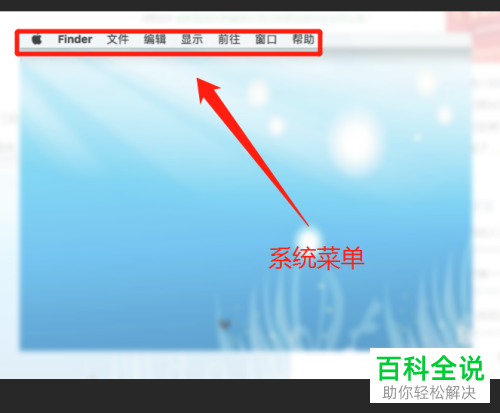
2. 点击左上角的苹果图标,选择强制退出选项。
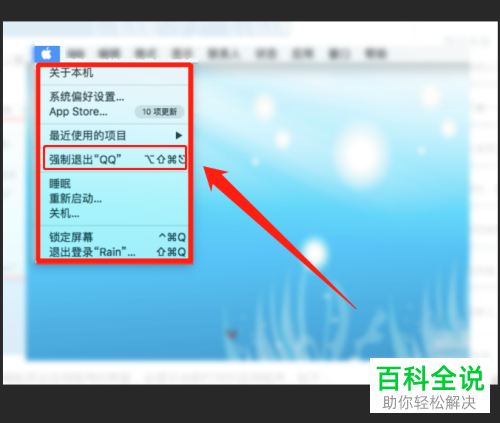
3. 如图,弹出强制退出应用程序的窗口,当前打开的应用程序都会显示在上面。
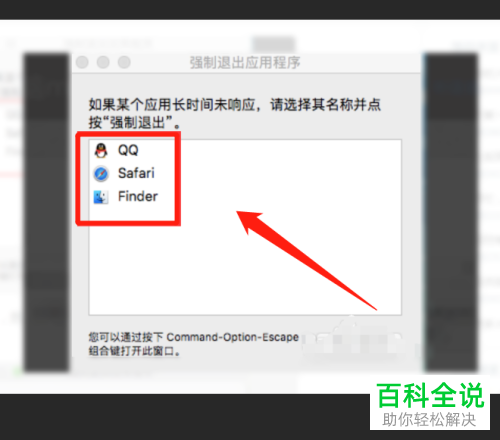
4. 将想要强制关闭的程序选中,点击右下角的强制退出即可。
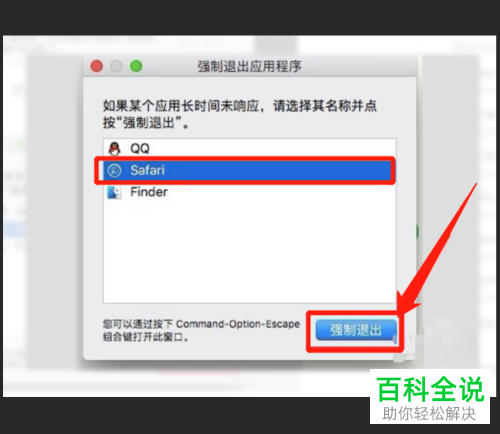
方法二、键盘上的快捷键关闭
1. 按键盘上的Command Option Escape组合快捷键,调出强制退出应用程序的窗口。
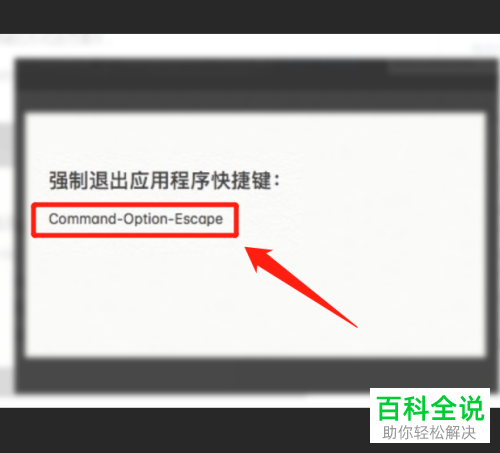
2. 如图,我们就按照方法一同样的操作,关闭程序即可。
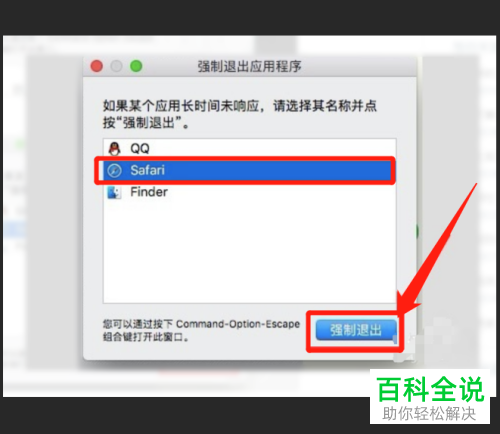
方法三、借助超级终端关闭
首先将超级终端界面打开输入killall,然后加上关闭程序的名称,回车即可。
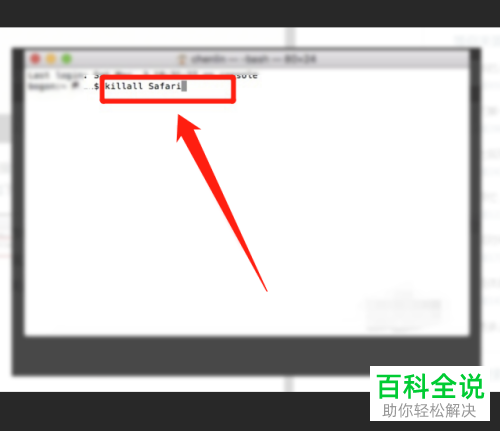
方法四、键盘上的快捷键全部关闭
按键盘上的Command Option shift Esc组合键即可把所有程序都关闭掉。

方法五、强制关机
若我们没有非常重要的数据的情况下,我们可以按住关机键让电脑强制关机,然后再重启电脑即可。

以上就是mac苹果电脑死机了如何将运行的程序关闭的具体操作步骤。
赞 (0)

